
excel高级应用技巧
35页1、,数据处理方法与技巧-EXCEL高级应用,江苏大学教师教育学院 陶 明 华 电话:13505280548 E-Mail:,2,内 容,1、EXCEL基本概念及数据输入技巧 2、清除值为0的单元格 3、在空单元格中输入相同的值 4、数据的同步变化、跨工作簿计算 5、各种函数(rank match index vlookup offset) 6、确定年级班名次 7、将不及格的成绩用红色表示 8、定位查找 9、等级考试发证问题 10、盘库打印问题 11、数据透视表 12、高级筛选问题 13、双轴图表的绘制 14、邮件合并(图片的使用) 15、宏与VBA,3,一、基本概念 1、工作簿(一个文件,等价于一本活页夹) 2、工作表(等价于活页夹中的活页纸) (一个工作簿中最多可包含255个工作表) 3、单元格(等价于活页纸上的小方格) (一个工作表中有65536行(165536),256列(AIV) 4、活动工作簿 5、活动工作表 6、活动单元格 7、单元格地址(相对地址、绝对地址、混合地址) 例: B2 $B$2 B$2或 $B2 打开“投资额”工作簿,计算投资比例,一、基本概念及数据输入技巧,4
2、,二、数据输入及技巧 1、输入文本(例如:姓名,职称,电话号码,身份证号码) 2、输入数值(例如:整数、实数、科学记数、分数) 3、输入日期(例如:2003-7-23、CTRL+;键可将计算机中的日期调入单元格) 4、输入时间(例如:14:30:20、CTRL+SHIFT+:键可将计算机中的时间调入单元格),一、基本概念及数据输入技巧,5,二、数据输入及技巧 5、等差或等比数列的输入方法 (1)先输入二个数据 (2)选定这二个单元格 (3)鼠标靠向填充柄,等鼠标指针变为【】 (4)按住鼠标右键拖动至目的地,松开鼠标标右键,从弹出的快捷菜单中选【等差序列】或【等比序列】 6、日期输入方法 (1)先输入一个日期 (2)选定这个单元格 (3)鼠标靠向填充柄,等变为【】 (4)按住鼠标右键拖动至目的地,松开鼠标,从弹出的快捷菜单中选【以年填充】或【以月填充】等。,一、基本概念及数据输入技巧,6,一、基本概念及数据输入技巧,7、在一个区域内输入相同的数据CTRL+ENTER键 8、自定义序列 单击【工具】菜单下的【选项】,再单击【自定义序列】(【 office按钮】下的【 EXCEL选项】下的【
3、常用】标签的【编辑自定义列表】,进行相应的操作即可 9、学号录入后三位即可显示为2006152XXX 10、班级录入编号(如1)即可显示为全称(2006级数控技术1班) 11、性别可通过下拉框选择 12、身份证号具有提示功能及位数较验功能,7,一、基本概念及数据输入技巧,在“考试报名表”工作簿中进行操作(数据格式的设置) 操作步骤: (1)单击“格式”菜单下的“单元格”(或“开始”菜单下“单元格”菜单下的“设置单元格格式.”) (2)进行自定义格式的设置:“2006152”000,“2006级数控技术”0“班” (3)选定学号下的区域,设定为自定义格式:“2006152”000 (4)选定班级下的区域,设定为自定义格式,“2006级数控技术”0“班”,思考题:能否设定输入: 江苏大学10级2班,江苏大学11级3班,8,一、基本概念及数据输入技巧,数据有效性的设置 操作步骤: (4)选定性别下的区域,单击“数据”菜单下的“数据有效性”,允许选“序列”,来源框中输入:男,女(或单击“数据”菜单下的“数据有效性”下的“数据有效性”) (5)选定身份证号下的区域,从E3开始,单击“数据”菜单下
4、的“数据有效性”,进行设置,9,一、基本概念及数据输入技巧,10,一、基本概念及数据输入技巧,11,一、基本概念及数据输入技巧,数据有效性的清除(例如:清除“性别”标题下的数据有效性) 选定性别下的区域,单击“数据”菜单下的“数据有效性”,从弹出的对话框中单击左下角的”全部清除”按钮即可,12,操作方法:(在“基础操作表”工作簿中进行) (1) 选定需要清除值为0的数据区域(E2:F204) (2) 单击【编辑】菜单下的【替换】命令或按快捷键Ctrl+H(或【开始】菜单下的【编辑】菜单下的【查找和选择】菜单下的【替换】) (3) 在弹出的“查找和替换”对话框中的查找内容处输入0,在替换为处不输入任何内容,选中“单元格匹配”,单击【全部替换】命令按钮。即可将(E2:F204)区域中所有值为0的单元格清除。也可以用“查找”命令去做,二、清除值为0的单元格,13,例:如何将借方金额和贷方金额中为空的单元格输入0 操作方法:(在基础表中进行操作) (1)选定数据区域(E2:F204) (2)单击【编辑】菜单下的【定位】命令(或【开始】菜单下的【编辑】菜单下的【查找和选择】菜单下的【定位条件】)
《excel高级应用技巧》由会员san****019分享,可在线阅读,更多相关《excel高级应用技巧》请在金锄头文库上搜索。

高中化学实验方案的设计第一节制备实验方案设计
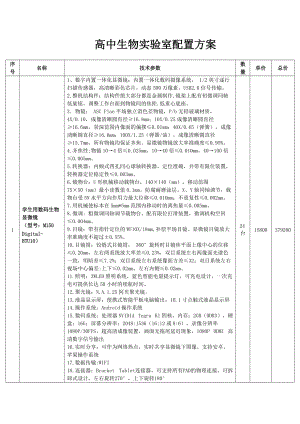
高中生物实验室配置
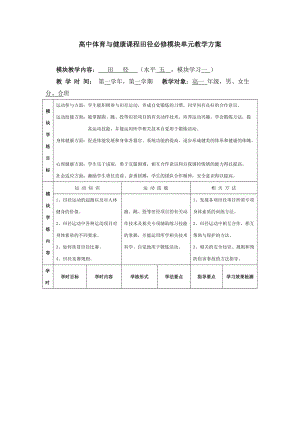
高中体育与健康课程田径必修模块单元教学方案
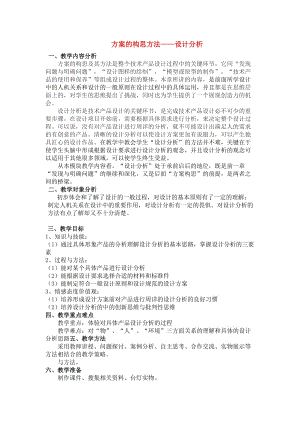
高中通用技术方案的构思方法-设计分析教案苏教版必修
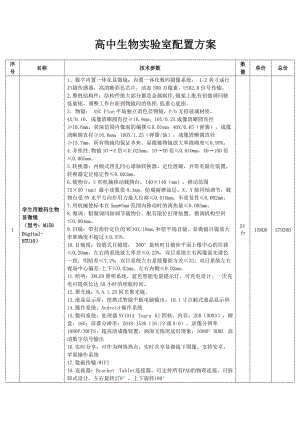
高中生物室配置
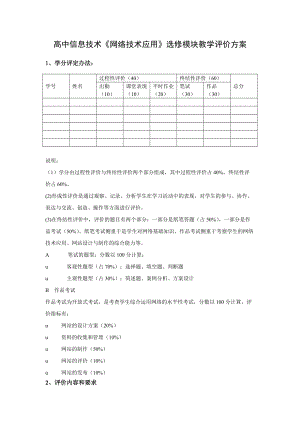
高中信息技术网络技术应用选修模块教学评价方案
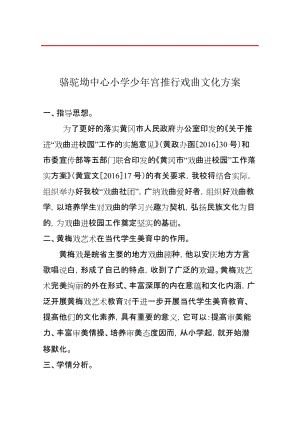
骆小学教师戏曲知识培训方案(I)
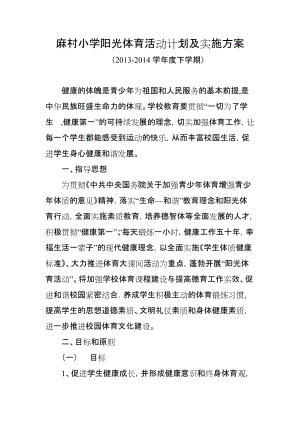
麻村小学阳光体育活动计划及实施方案
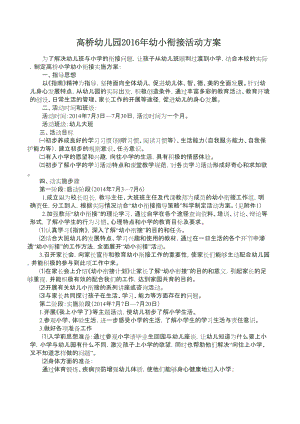
高桥小学幼小衔接活动方案
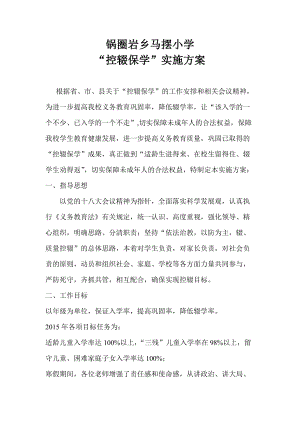
马摆小学控辍保学实施方案
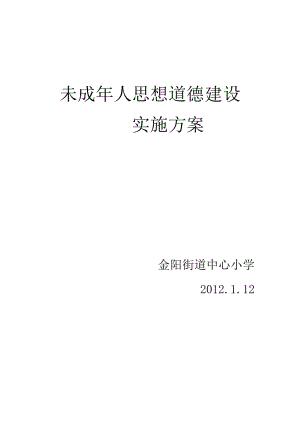
金阳街道中心小学未成年人思想道德建设实施方案
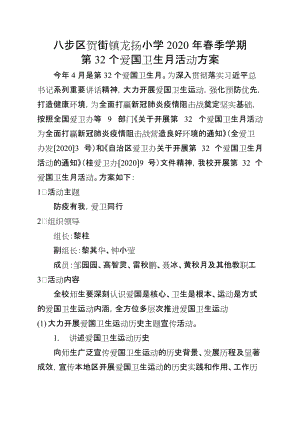
龙扬小学第32个爱国卫生月活动方案
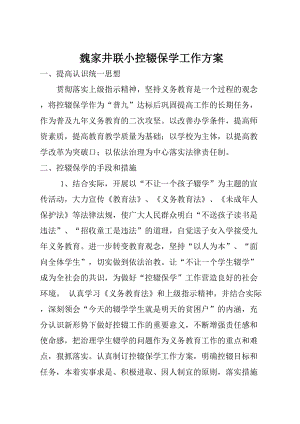
魏家井联小学度控辍保学工作方案
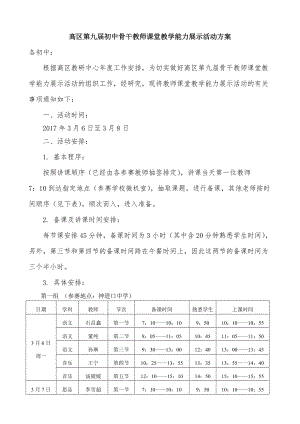
高区第九届初中骨干教师课堂教学能力展示活动
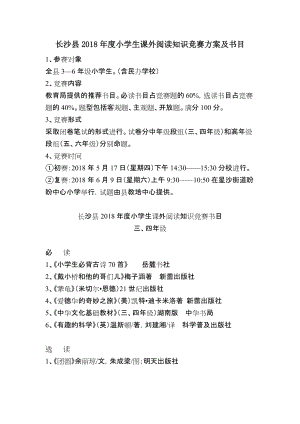
长沙县2018年度小学生课外阅读知识竞赛及书目
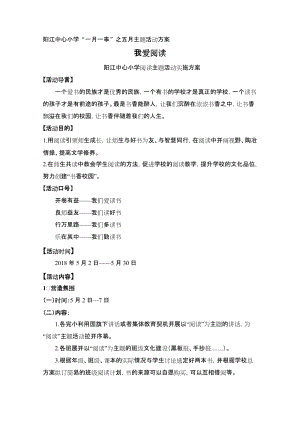
阳江中心小学一月一事之五月主题活动方案
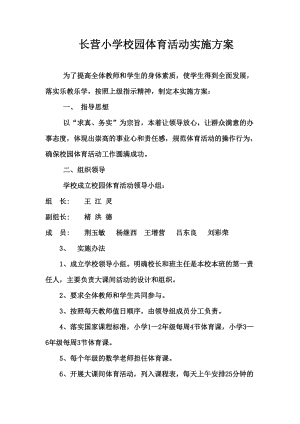
长营小学校园体育活动实施方案
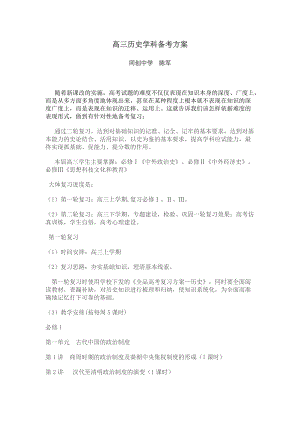
高考历史备考方案-陈军
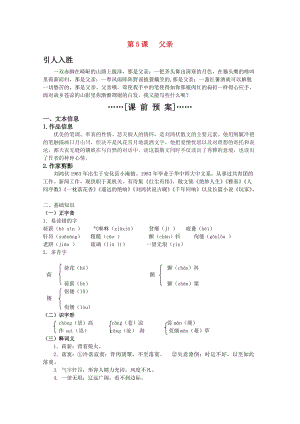
高考语文第5课父亲课前预案苏教版选修现代散文选读
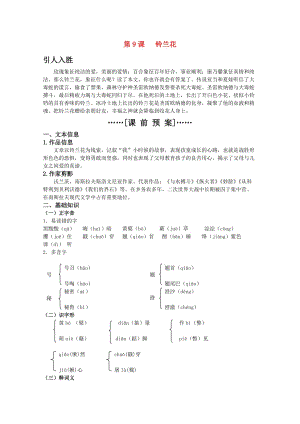
高考语文第9课铃兰花课前预案苏教版选修现代散文选读
 应对行业变革挑战策略
应对行业变革挑战策略
2024-04-11 25页
 应对经济环境变化的策略布局(资料)
应对经济环境变化的策略布局(资料)
2024-04-11 37页
 并购重组项目总结与反思
并购重组项目总结与反思
2024-04-11 28页
 年度财务审计报告解读(资料)
年度财务审计报告解读(资料)
2024-04-11 31页
 年度品牌影响力报告(资料)
年度品牌影响力报告(资料)
2024-04-11 36页
 市场趋势分析与预测会议
市场趋势分析与预测会议
2024-04-11 29页
 市场调研报告及趋势预测(资料)
市场调研报告及趋势预测(资料)
2024-04-11 22页
 市场调研中的伦理与法律问题
市场调研中的伦理与法律问题
2024-04-11 27页
 市场营销趋势与消费者行为分析会议
市场营销趋势与消费者行为分析会议
2024-04-11 34页
 市场营销扩大商业影响力
市场营销扩大商业影响力
2024-04-11 32页

